Kuinka tehdä kartta Minecraftissa
Minecraft-maailmat ovat massiivisia, joten kartan tekeminen Minecraftissa voi olla erittäin hyödyllistä. Laajentaaksesi karttaasi, tarvitset myös kartografiataulukon.
Tämän artikkelin ohjeet koskevat Minecraftia kaikille alustoille, mukaan lukien Windows, PS4 ja Nintendo Switch.
Kuinka tehdä kartta Minecraftissa
Näin voit tehdä kartan Minecraftissa tyhjästä:
-
Tehdä Askartelupöytä. Käytä 4 kaikentyyppistä puulankkua (tammilaudat, karmiininpunaiset lankut jne.).
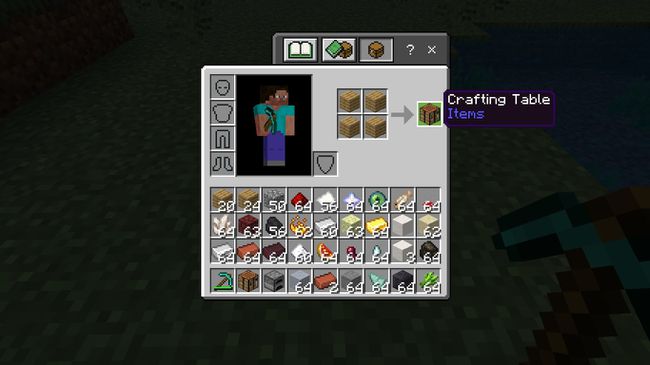
-
Kaivos 9 Sokeriruoko. Etsi varsia veden läheltä suon tai aavikon biomeissa ja leikkaa ne millä tahansa työkalulla.
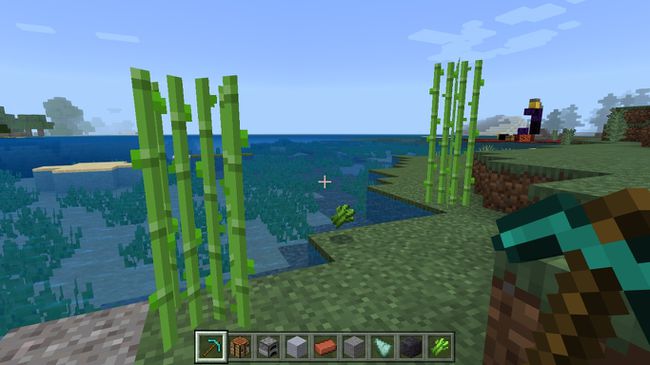
-
Laita sinun Askartelupöytä maassa ja vuorovaikutuksessa sen kanssa avataksesi 3X3 askarteluruudukon.
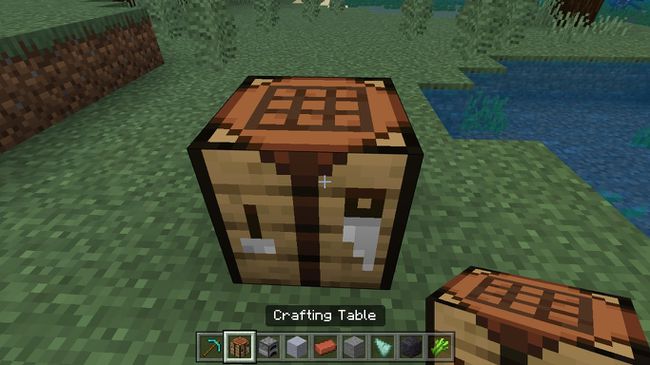
-
Tehdä 9 Paperi. Asettamalla 3 sokeriruokoa askarteluruudukon keskiriville tuottaa 3 paperia.
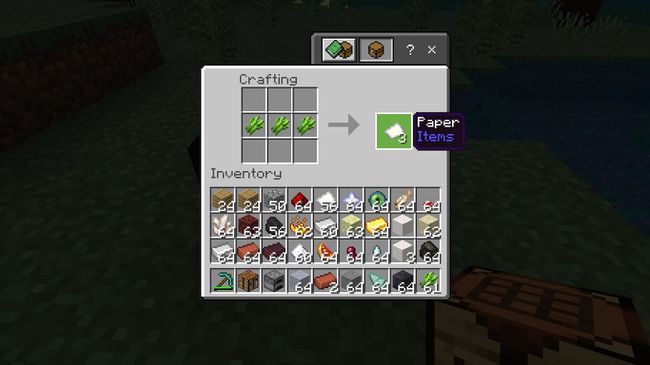
-
Tee kompassi. Laittaa 1 Redstone Dust 3X3-ruudukon keskellä ja 4 Iron Ignots viereisissä laatikoissa.
Redstone Dust voidaan louhia Redstone Oresta käyttämällä Iron Pickaxea (tai jotain vahvempaa). Rautaharkkojen valmistaminen, rakentaa uuni ja sulatti rautamalmeja.
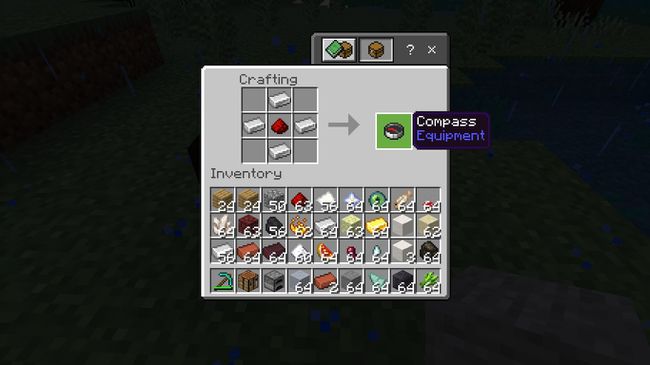
-
Aseta omasi Kompassi keskelle askarteluristikkoa ja laita sitten 8 Paperi kaikissa jäljellä olevissa lohkoissa.
Minecraftin Bedrock Editionissa voit tehdä Tyhjä kartta käyttämällä 9 Paperi. Jos haluat lisätä sijaintimerkin, sinun on yhdistettävä se merkkiin a Kompassi kartografiataulukolla.
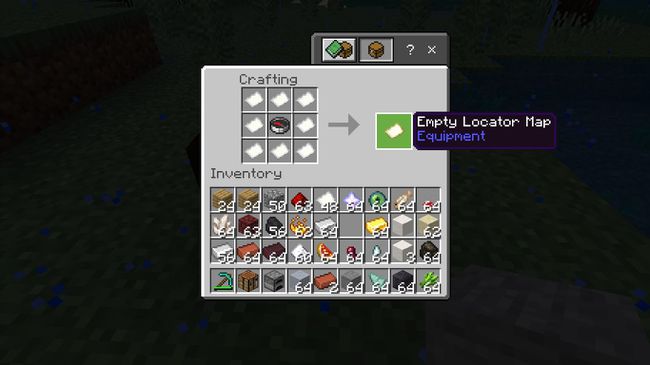
-
Sinulla on nyt Tyhjä paikannusKartta voit lisätä varastoosi. Varusta ja käytä karttaa ja kävele sitten täyttämään se.
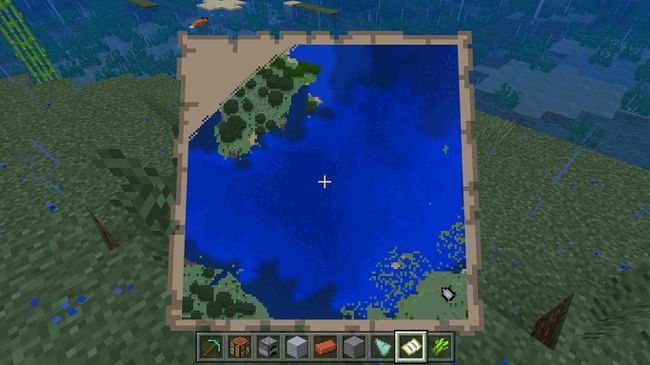
Muita tapoja saada kartta Minecraftissa
Karttoja voi ostaa kartografista 8 smaragdille tai löytää upotetuista aluksista, linnakekirjastoista ja kartografien arkuista. Tehdäksesi kartografin laita kartografiataulukko kyläläisen eteen, jolla ei ole ammattia.
Bedrock Editionissa on helpompi tapa tehdä karttoja kartografiataulukon avulla. Paikka 1 Paperi Kartografiataulukossa tyhjän kartan tuottamiseksi. An Tyhjä paikannuskartta, Yhdistä a 1 Paperi ja a Kompassi.
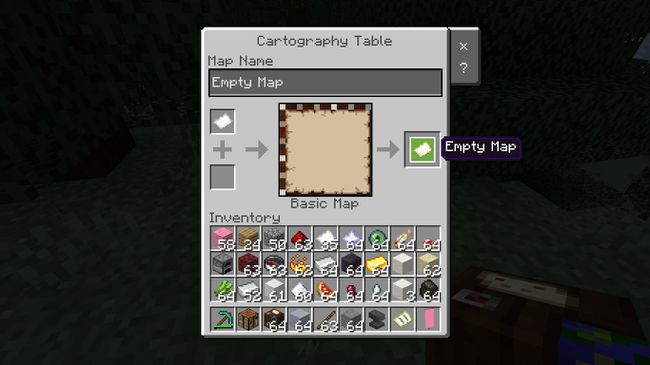
Ota käyttöön Minecraftin Bedrock Editionissa Aloituskartta Maailman asetuksissa, kun luot maailman, aloittaaksesi kartan, joka on jo varastossa.
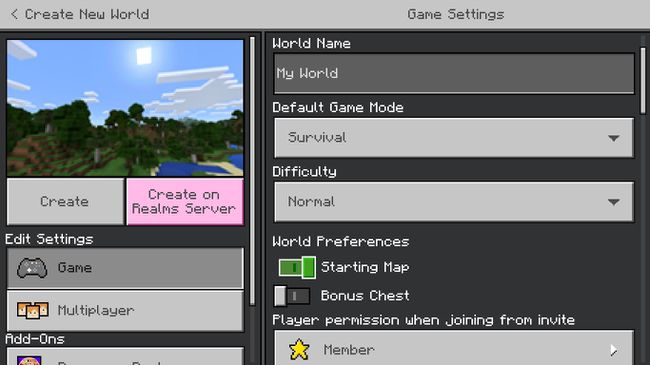
Kuinka teet kartan kartografiataulukolle Minecraftissa?
Luodaksesi kartografiataulukko, avaa askartelupöytä, aseta 2 Paperi yläriville ja laita sitten 4 Puulankkua (mikä tahansa tyyppi) alla olevissa lohkoissa. Kartografiataulukoita löytyy myös kartografin talon kylistä.
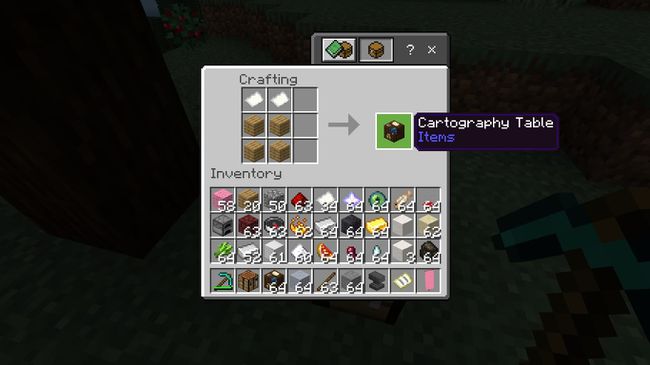
Kuinka teet suuren kartan Minecraftissa?
Jokainen kartta sisältää vain pienen osan Minecraft-maailmastasi, joten haluat laajentaa sitä mahdollisimman paljon. Yksi tapa tehdä tämä on laittaa karttasi keskelle askartelupöytää ja laittaa se sitten 8 Paperi jäljellä olevissa laatikoissa.
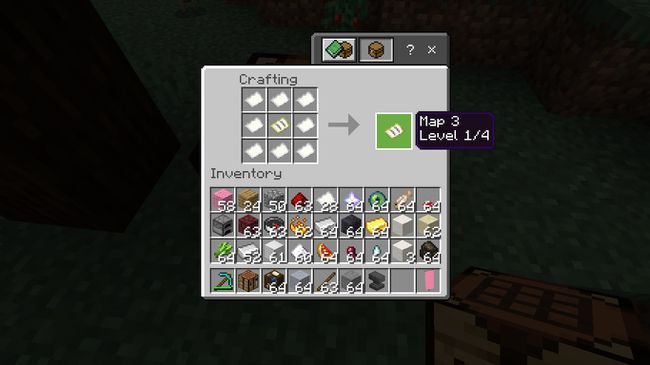
Voit myös suurentaa karttojasi karttataulukon avulla. Yhdistä omasi Kartta kanssa 1 Paperi luodaksesi uuden, loitonnetun kartan. Toista jompikumpi näistä menetelmistä neljä kertaa suurentaaksesi kartan enimmäiskokoon.
Jos haluat kopioida kartan, yhdistä se Tyhjä kartta karttataulukossasi. Jos haluat lukita kartan, jotta sitä ei voi muuttaa, yhdistä se a Lasipaneeli tehdäksesi lukitun kartan.
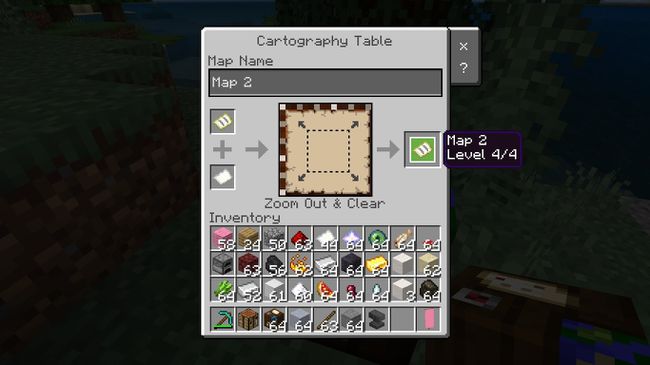
Kuinka asettaa karttamerkki Minecraftissa
Voit merkitä paikkoja kartallesi bannereilla. Käsityöpöydässä, paikka 6 Villa samaa väriä ylimmille riveille, aseta sitten 1 tikku alimman rivin keskellä.
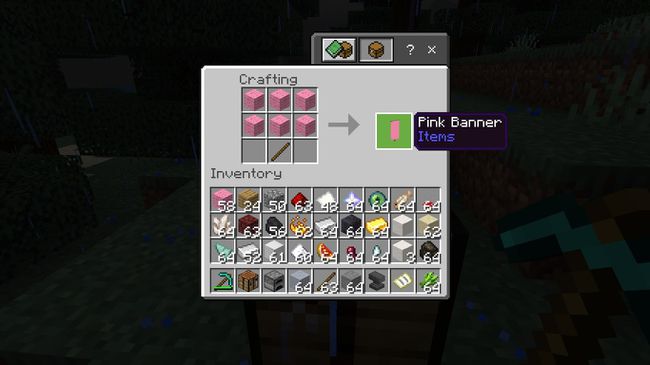
Käytä alasin antaaksesi bannerille nimen, aseta banneri maahan ja käytä sitten bannerissa olevaa karttaa. Kartallesi tulee piste, jossa on bannerin nimi ja väri.
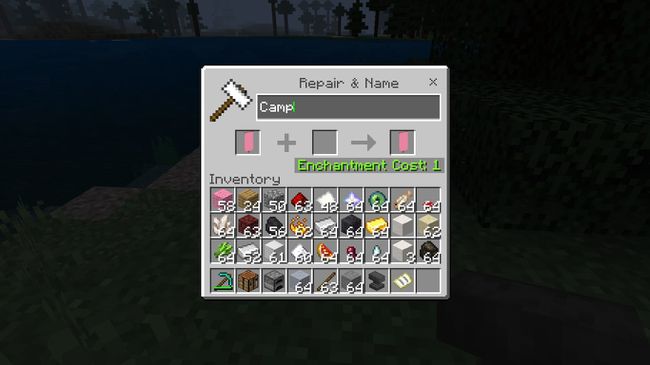
Kuinka teet 3X3-karttaseinän Minecraftissa?
Voit sijoittaa karttasi kohdekehyksiin ja muodostaa yhden suuren jatkuvan kartan. Näin voit tehdä 3X3-seinäkartan:
-
Tehdä 9 Tyhjät paikannuskartat. Noudata tämän artikkelin ensimmäisessä osassa olevia ohjeita.
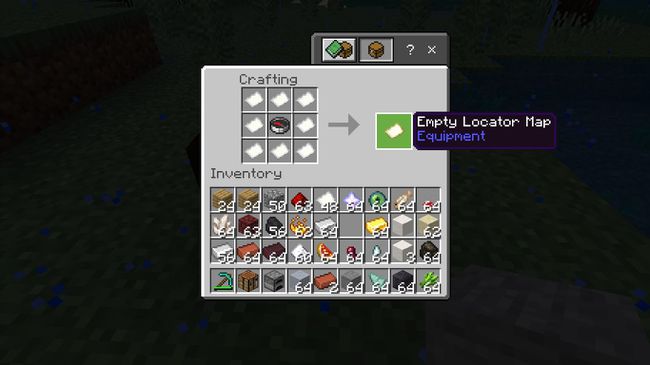
-
Tehdä 9 kohdekehystä. Aseta 1 nahka askartelupöydän keskelle ja 8 tikkua muihin laatikoihin saadaksesi 1 esinekehyksen.
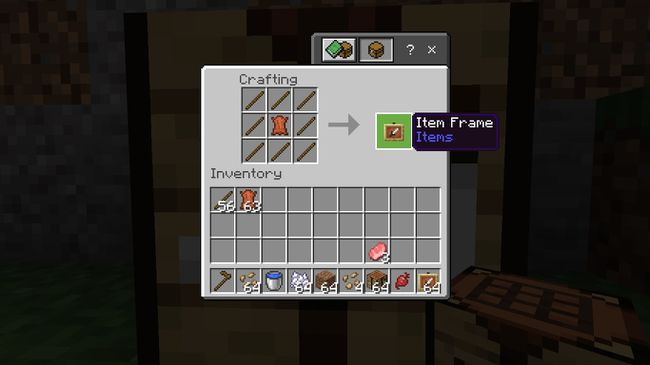
-
Siirry sinne, missä haluat karttasi keskikohdan olevan. Aseta sitten 9 minkä tahansa tyyppistä kiinteää lohkoa päällekkäin 3x3 neliöön.
Teknisesti voit tehdä karttaseinästäsi minkä kokoisen tahansa, kunhan sinulla on tarpeeksi materiaaleja.
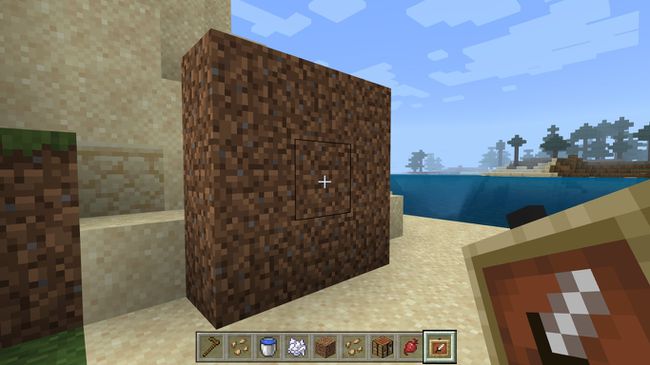
-
Käytä Tuotekehykset lohkojen päälle niiden asentamiseksi.
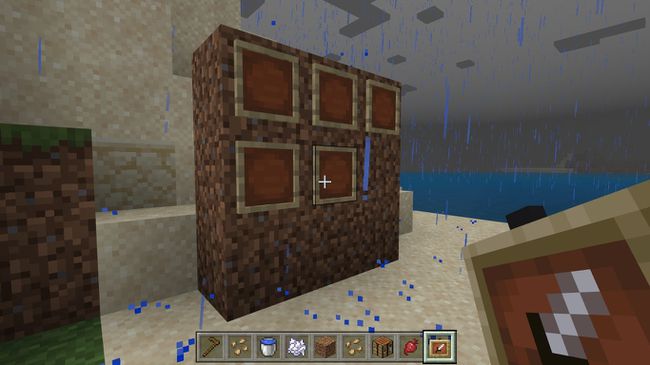
-
Varusta ja käytä Tyhjä paikannuskartta täytä se ja käytä sitten kohdekehyksen keskellä olevaa karttaa.
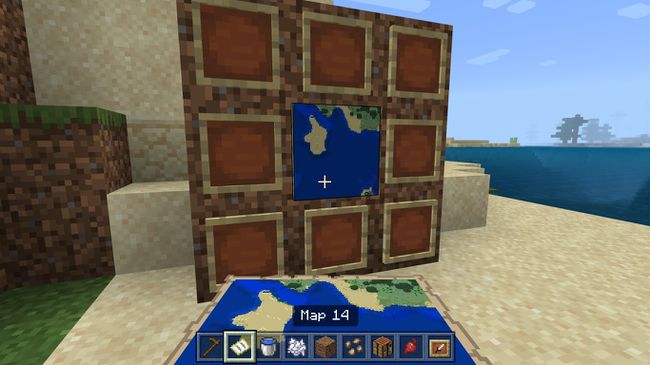
-
Katso käsissäsi olevaa karttaa (se on edelleen varastossasi). Näet a vihreä piste merkitsemällä seinäsi sijainti ja a valkoinen nuoli edustaa sijaintiasi.
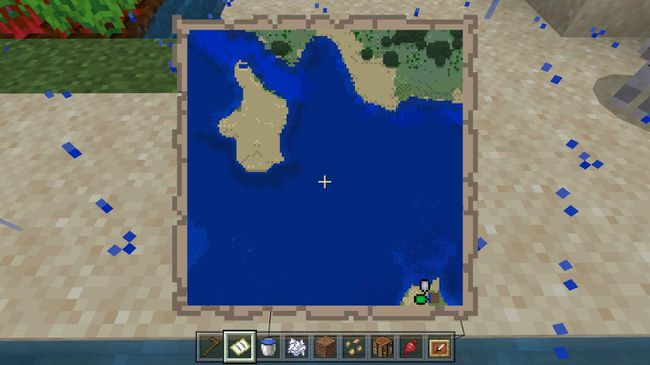
-
Mene etelään kartan reunaan, varusta ja käytä toista Tyhjä paikannuskartta ja täytä se,
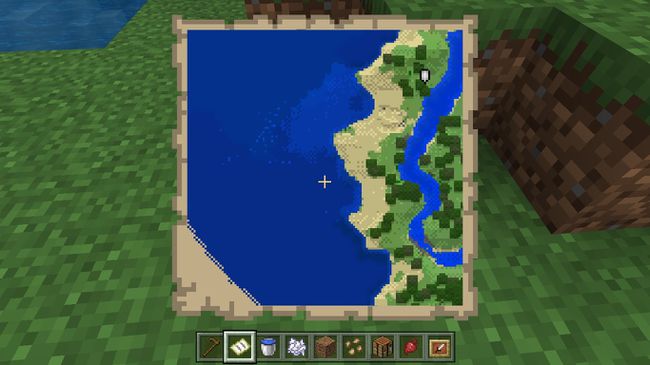
-
Mene takaisin seinälle ja aseta uusi kartta alimmalle keskilohkolle.
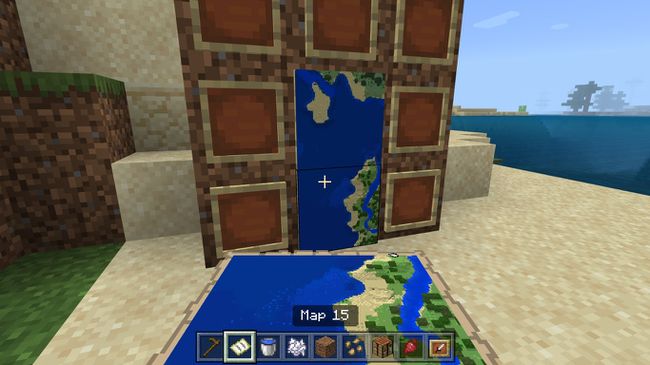
-
Toista vaiheet 7-8 kaakkoon, lounaaseen, itään, länteen, pohjoiseen, koilliseen ja luoteeseen täydentääksesi karttaseinää.
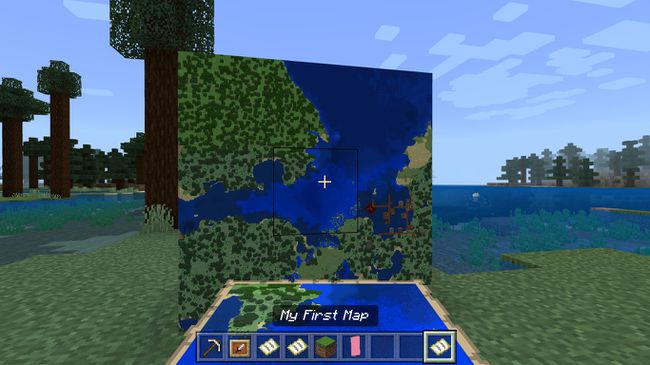
FAQ
-
Kuinka suuri Minecraft-kartta on?
Alimman tason kartta, jonka voit luoda Minecraftissa, kattaa 128 x 128 lohkoa. Voit nelinkertaistaa sen koon joka kerta, kun päivität sen (asettamalla sen käsityöpöydälle kahdeksan paperiarkin kanssa). Neljän päivityksen jälkeen karttasi kattaa 2 048 x 2 048 lohkoa.
-
Kuinka lataan Minecraft-kartan?
Useat sivustot antavat sinun ladata karttoja käytettäväksi Minecraft-maailmaasi. Jotkut esimerkit ovat Minecraft kartat, Planeetta Minecraft, ja MinecraftSix. Kun olet nappannut tiedostot, vedä ne Minecraftiin Säästää kansio. Uusi kartta tulee näkyviin vaihtoehtona, kun käynnistät pelin.
